

Du kan kopiera etiketten på en befintlig Blu-ray-/dvd-/cd-skiva och skriv ut den på en skrivbar skiva.
 Viktigt!
Viktigt!Du kan inte skriva ut på skrivbara skivor på 8 cm/3,15 tum.
Sätt inte i skivfacket eller den skrivbara skivan förrän du uppmanas att göra det via ett meddelande. Det kan skada enheten.
Kontrollera att enheten är på.
Tryck på knappen MENY (MENU).
Menyskärmen visas.
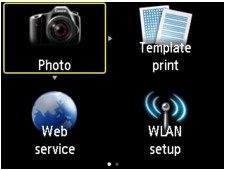
Välj  Avancerad utskrift (Advanced print) och tryck sedan på OK.
Avancerad utskrift (Advanced print) och tryck sedan på OK.
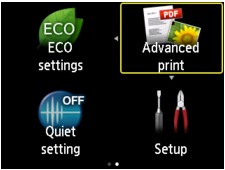
Välj  Kopiera etikett till skivetikett (Copy label to disc label) och tryck sedan på knappen OK.
Kopiera etikett till skivetikett (Copy label to disc label) och tryck sedan på knappen OK.
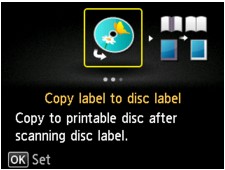
Inställningsskärmen för utskriftsområde visas.
Ange utskriftsområdet och tryck på OK.
Använd knapparna 
 för att välja Yttre cirkel (Outer circle) eller Inre cirkel (Inner circle) och knapparna
för att välja Yttre cirkel (Outer circle) eller Inre cirkel (Inner circle) och knapparna 
 för att ändra utskriftsområdet.
för att ändra utskriftsområdet.
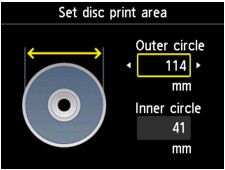
 Obs!
Obs!Mät den yttre och inre diametern på den skrivbara skivans utskriftsområde och ställ in ett ytterdiametervärde som är mindre än det uppmätta och ett innerdiametervärde som är större än det uppmätta.
Information om skrivbara skivor får du av respektive tillverkare.
Använd knappen 
 när du vill välja typ av skrivbar skiva och tryck sedan på OK.
när du vill välja typ av skrivbar skiva och tryck sedan på OK.
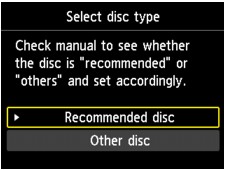
 Obs!
Obs!Om den skrivbara skiva du använder är av den rekommenderade typen anger du Rekommend. skiva (Recommended disc) som lämplig utskriftsupplösning. Annars anger du Annan skiva (Other disc).
Följ anvisningarna på skärmen när du lägger Blu-ray/dvd/cd-skivan på glasskivan och tryck sedan på OK.
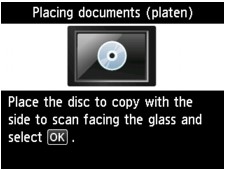
Bekräftelseskärmen för utskriftsinställningar visas.
 Viktigt!
Viktigt!Se till att du lägger den Blu-ray-/dvd-/cd-skiva som ska kopieras med etikettsidan nedåt på glasskivans mitt. Om du lägger den nära glasskivans kant kan en del av bilden beskäras.
Tryck på Färg (Color) för färgkopior eller knappen Svart (Black) för svartvita kopior.
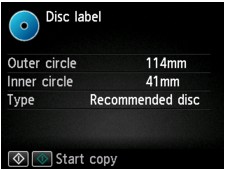
Följ anvisningarna på skärmen när du ställer in den skrivbara skivan.
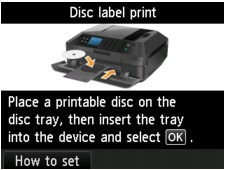
 Obs!
Obs!Du kan även trycka på knappen Funktion (Function) till vänster om du vill visa hur det går till att ställa in den skrivbara skivan. Nästa skärm visas genom att trycka på OK. Du kan också gå tillbaka till bekräftelseskärmen genom att trycka på Stopp (Stop).
Mer information om hur du ställer in den skrivbara skivan:
Tryck på OK.
Kopieringen startas på enheten.
 Obs!
Obs!Avbryt kopieringen genom att trycka på Stopp (Stop).
Efter utskriften ska du låta skivans skrivyta torka naturligt. Använd inte hårtorkar och exponera inte skivan för direkt solljus för att den ska torka fortare. Vidrör inte skrivytan förrän bläcket torkat.
Om du vill skriva ut fler än tio skivor i följd bör du gör ett utskriftsavbrott efter var tionde skiva för att utskriftskvaliteten ska bli optimal hela tiden. Avbryt utskriften genom att ta bort skivfacket från enheten och sedan stänga den inre luckan (luckan till skivfacket). Efter ungefär tre minuter kan du öppna den inre luckan igen, sätta i skivfacket i enheten och fortsätta med utskriften.
Om utskriften inte hamnar rätt justerar du utskriftspositionen med Ändra skivans utskriftsområde (Adjust disc print area) i Utskriftsinställningar (Print settings) under Enhetsinställningar (Device settings).
Överst |